文章詳情頁
Win10 iis安裝教程 Win10安裝iis的操作步驟
瀏覽:124日期:2022-11-14 08:11:20
Win10系統(tǒng)怎么安裝iis?iis包含許多管理網(wǎng)站和Web服務器的功能,普通用戶電腦沒有iis服務功能,主要是由于IIS對普通用戶無用處。所以有很多用戶在升級win10系統(tǒng)之后,win10沒有iis,那么win10系統(tǒng)怎么安裝iis呢?
win10系統(tǒng)中iis安裝教程如下:
1、在win10系統(tǒng)中的開始按鈕點擊右鍵,選擇控制面板;
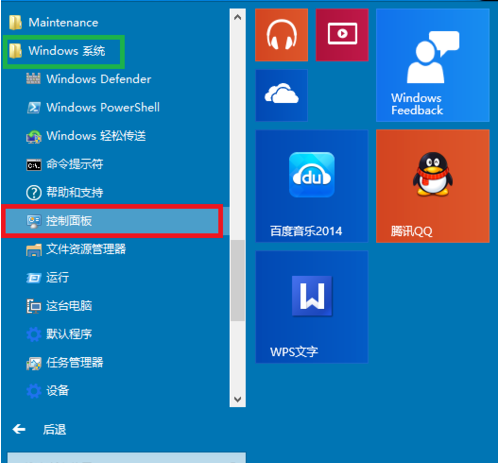
2、從控制面板選擇“程序”;
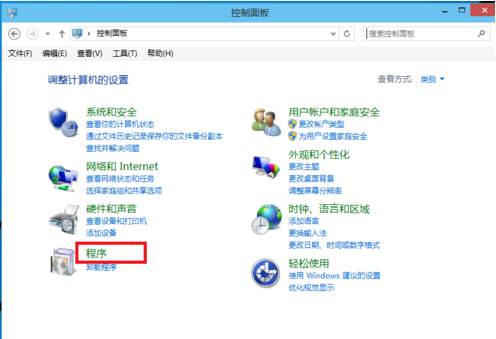
然后選擇“啟用或關閉windows功能”
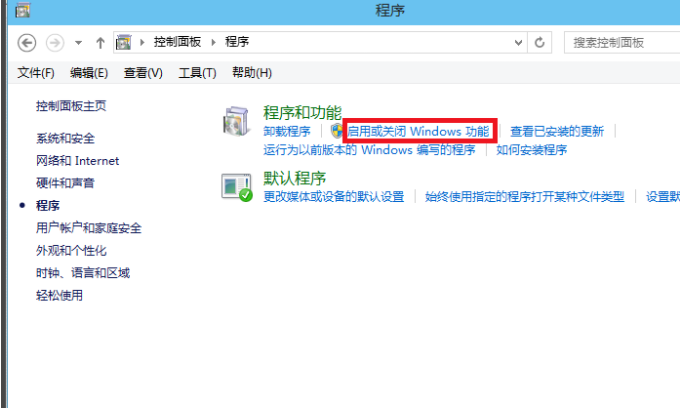
3、從列表中選擇Internet Infomation Services;并且把相應的功能條目勾選上,如果不清楚,可以全部選中,然后點擊確定并安裝;
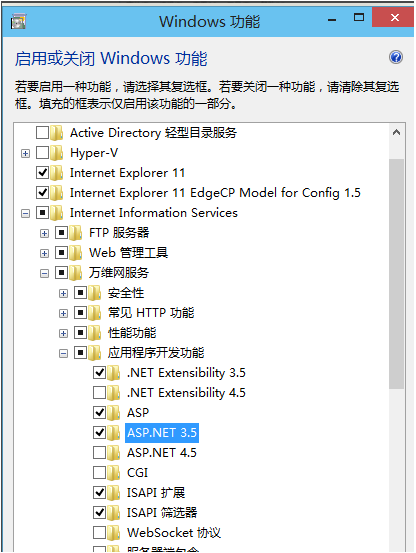
4、安裝好之后在瀏覽器中輸入localhost,或者127.0.0.1,來確認iis安裝成功。
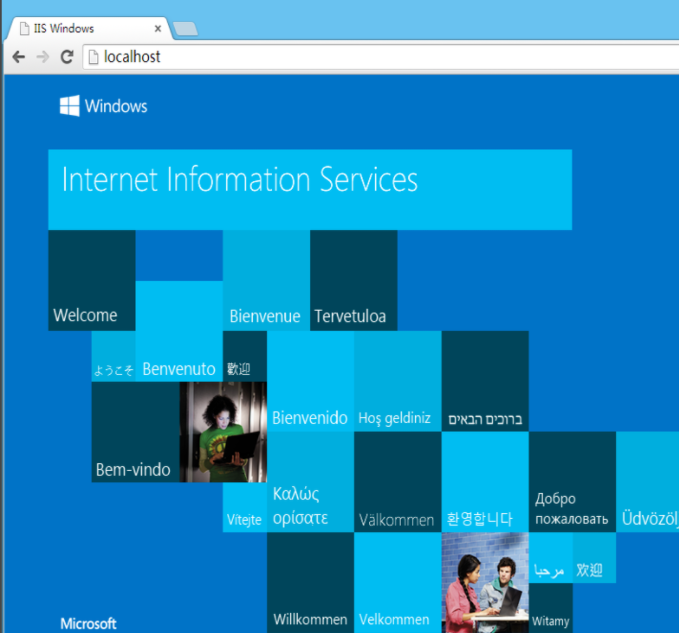
以上就是小編帶來的win10系統(tǒng)中iis安裝教程的全部內容,希望可以提供幫助。
標簽:
Windows系統(tǒng)
win10
相關文章:
1. fxksmdb.exe 是什么進程 fxksmdb.exe可以關閉嗎2. Win10下載破解軟件被自動刪除怎么辦?Win10下載破解軟件被自動刪除解決方法3. 怎么刪除Win11中的臨時文件?Win11刪除臨時文件的兩種方法4. Win11 2023 年 2 月重磅功能更新:任務欄添加新必應 可快速訪問AI聊天功能 5. WmiPrvSE.exe是什么進程?WMI Provider Host占用很高CPU的解決方法6. Win10usb無法識別設備怎么辦?Win10usb無法識別設備的解決方法7. Win7如何連接Win10打印機?Win7連接Win10打印機的方法8. 統(tǒng)信UOS個人版(V201030)正式發(fā)布 新增功能匯總9. 電腦升級Win11系統(tǒng)卡死怎么辦?電腦升級Win11系統(tǒng)卡死解決方法10. Win10開機自啟使用代理服務器怎么辦?Win10開機自啟使用代理服務器的解決方法
排行榜

 網(wǎng)公網(wǎng)安備
網(wǎng)公網(wǎng)安備